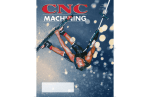Download klicken! - Edgecam
Transcript
Was gibt’s Neues in Edgecam 2013 R1 Dieses Dokument stellt die neuen Produktmerkmale und Erweiterungen in Edgecam 2013 R1 vor, einschließlich Bearbeitungserweiterungen für das Fräsen und Drehen sowie gesteigerte Leistung. Zur Ausführung von Edgecam und Part Modeler 2013 R1 muss das Ablaufdatum in der Lizenz September 2012 oder später sein. www.edgecam.com Inhalt ZWECK DIESES DOKUMENTS UND ANDERER INFORMATIONSQUELLEN ............................................. 4 WICHTIGE INFORMATIONEN .............................................................................................................. 5 Neues Produkt EDGECAM WIRE EROSION .................................................................................................................. 6 Bearbeitungserweiterungen NEUER KONTURSCHRUPPZYKLUS ....................................................................................................... 7 WELLENFÖRMIG SCHRUPPEN – VERBESSERUNGEN ........................................................................... 8 GEGENSPINDELBEWEGUNG – OPTION ZURÜCK ZU HEIMPOSITION OHNE WERKSTÜCK ..................... 9 DIALOG DREHWERKZEUG – BEARBEITEN INTERNER BOHRUNGEN UND UMGEKEHRTE RADIALWERKZEUGE ......................................................................................................................... 10 DIALOG 5-ACHSEN-FRÄSEN – DIREKTAUSWAHL AM MODELL .......................................................... 11 Verbesserte Kollisionsvermeidung (3- zu 5-Achsen-Zyklus und 5-Achsen-Zyklus) ...................... 11 Neue erweiterte 5-Achsen-Optionen ............................................................................................. 11 5-Achsen-Zyklus – separater Prozess und 64-Bit-Unterstützung .................................................. 11 PROFILSCHLICHTEN – KANTENBRUCHOPTIONEN FÜR PROFILSCHLICHTZYKLUS ............................... 12 SICHERE STARTPOSITION SETZEN FÜR FRÄSEN/DREHEN (HINTERGRUNDVERARBEITUNG) .............. 13 Solid Machinist-Erweiterungen AUTOMATISCHES FINDEN VON FEATURES – DIE FEATURE-ERKENNUNG ERKENNT U- UND V-NUTEN ........................................................................................................................................................ 14 AUTOMATISCHE FEATURE-ERKENNUNG – INTERNE BOHRUNGEN ................................................... 15 Part Modeler-Erweiterungen AUTOMATISCHE FEATURE-ERKENNUNG – BOHRUNGEN .................................................................. 16 EINFÜHRUNG DER FENSTERAUSWAHL ZUM ENTFERNEN VON TEILFLÄCHEN ................................... 17 ERWEITERUNGEN DER ZEICHENANWENDUNG ................................................................................. 18 ANZEIGE DER AKTIVEN KOMPONENTE IM MODELLFENSTER ............................................................ 19 Bedienungskomforterweiterungen BILDER IN DIALOGEN........................................................................................................................ 20 ERWEITERUNGEN BEIM ORDNEN VON FEATURES ............................................................................ 21 Planning Board – automatisches Ordnen ..................................................................................... 22 ZEICHNEN – VERBESSERUNGEN DER ROHTEILERSTELLUNG UND -BEARBEITUNG ............................. 23 Was gibt’s Neues in Edgecam 2013 R1 2 von 61 www.edgecam.com Sonstige Erweiterungen SIMULATOR-ERWEITERUNGEN ........................................................................................................ 24 Verbesserte Simplifizierung von Rohmaterial vom Simulator....................................................... 24 Festlegen eines Rückspulpunkts .................................................................................................... 24 Fräswerkzeughalter mit Drehantrieb ............................................................................................ 24 EDGECAM – AUTODESK VAULT-SCHNITTSTELLE ............................................................................... 25 WERKZEUGDATENBANK-ERWEITERUNGEN...................................................................................... 26 Verwendung von CSV-, MEG- und STL-Grafiken für Fräswerkzeuge und Messtaster................. 26 Kontrollkästchen für konische Kugelkopffräser ............................................................................ 26 Befehlszeilenkonvertierung von Volumenmodell zu MEG ............................................................ 26 ERWEITERUNGEN DES POSTPROZESSOR-ASSISTENTEN .................................................................... 27 Unterstützung des Herstellens von Rotationsbohrungen von innen und außen ............................ 27 Drehschablonen für Siemens ........................................................................................................ 27 Schablonen – Resultatausgabe von Eilgang zu Heim/WKZ-Wechsel ........................................... 27 SONSTIGE ÄNDERUNGEN ................................................................................................................. 29 Gewindedatenbank ........................................................................................................................ 29 Verwende Max Drehzahl aus Postprozessor ................................................................................. 29 Rohmaterial aktualisieren dient auch als Synchronisationsbefehl................................................ 29 Feature-Erkennung – Nut-Features .............................................................................................. 29 Heranzoomen / Hinauszoomen ..................................................................................................... 29 Dialog Voreinstellungen – Neue Volumenmodell-Baugruppenvoreinstellungen .......................... 29 Richtungs- / Startpfeil für Drehzyklen........................................................................................... 30 Gewindefräsen – neuer Modifikator „Mittig eintauchen“ ............................................................ 30 Teilbohrungs-Feature-Schablone ................................................................................................. 30 Übertragen von externen Gewinden aus SolidWorks .................................................................... 31 LIZENZIERUNG.................................................................................................................................. 32 NEUE LIZENZEN ...................................................................................................................................... 32 Edgecam Wire System – Produktcode ENPWE-0 ......................................................................... 32 Edgecam Vault-Modul – Produktcode ENVLT-0 .......................................................................... 32 NCSIMUL-Verbindungsmodul – Produktcode ENSIM-0.............................................................. 32 ÄNDERUNGEN VORHANDENER LIZENZEN ..................................................................................................... 32 4/5-Achsen-Positionierung jetzt in Standard-Fräs- und Standard-Produktionslizenzen enthalten ...................................................................................................................................................... 32 Erweiterter 5-Achsen-Zyklus jetzt in der Edgecam-Ausbildungslizenz enthalten ......................... 32 Messen jetzt in der Ausbildungs- und Trainingslizenz enthalten .................................................. 33 WARTUNGSDATENBANKBERICHT .................................................................................................... 33 NEUE FUNKTIONSMERKMALE IN VERSION 2012 R2 ......................................................................... 34 Was gibt’s Neues in Edgecam 2013 R1 3 von 61 www.edgecam.com Neu in Edgecam – Dokumentüberblick Zweck dieses Dokuments und anderer Informationsquellen Der Zweck des Dokuments ist, neue und geänderte Punkte in der aktuellen Version hervorzuheben. Nicht versionsspezifische Informationen wie Installations- und Lizenzierungsdetails, Systemvoraussetzungen und Informationen zu CAT Links sind im entsprechenden Dokument zu finden. Hilfestellung für Ihre Installation finden in der Installationsanleitung, die auf der DVD oder im Untermenü Hilfe in der Programmgruppe Edgecam verfügbar ist. Hilfestellung für Ihre Einzelarbeitsplatz- oder Netzwerklizenz finden Sie in der Lizenzanleitung, die im Untermenü Hilfe oder in der Programmgruppe Edgecam, im CLS-Menü und im Dialog Lizenzmanager verfügbar ist. Informationen zu Systemvoraussetzungen und unterstützten CAD-Systemen finden Sie in der Installationsanleitung. Gezielte Informationen in Edgecam und anderen Programmen Ergänzend zu diesem Dokument sind zusätzliche ‚gezielte’ Informationen zu neuen Merkmalen und Funktionen in der Dialoghilfe und den Bedienungsanleitungen für andere Anwendungen verfügbar. Dies ermöglicht Ihnen beispielsweise, sich auf neue Funktionen/Erweiterungen eines spezifischen Programms oder den Zyklus, an dem Sie gerade arbeiten, zu konzentrieren. Die Hilfe zu Dialogen mit neuer Funktionalität oder geändertem Zyklusverhalten enthält eine zusätzliche Registerkarte mit dem Titel ‚Was ist neu’. Dort wird erläutert, was in dieser Version zum Dialog hinzugefügt oder geändert wurde. In die Hilfedateien für andere Programme wie zum Beispiel Postprozessor-Assistent, Postprozessor, Werkzeugdatenbank usw. wurden ‚Was ist neu’-Themen aufgenommen. Hier wird nur die neue Funktionalität für das jeweilige Programm aufgelistet, um Ihnen zu ermöglichen, sich auf sie zu konzentrieren. Die Entwicklungsgeschichte von Edgecam Mit jeder Version der Edgecam-Software werden neue Funktionalität und Erweiterungen entwickelt. Einen Überblick neuer Funktionsmerkmale und Erweiterungen der Vorgängerversion finden Sie unter Neue Funktionsmerkmale in Version 2012 R2. Eine Zusammenfassung neuer Funktionsmerkmale von Vorgängerversionen finden Sie im Abschnitt ‚History’ der Edgecam-Website. Was gibt’s Neues in Edgecam 2013 R1 4 von 61 www.edgecam.com Wichtige Informationen Unterstützung von Windows XP Zukünftige Versionen von Edgecam werden Windows XP nicht unterstützen: Edgecam 2013 R1 wird Windows XP unterstützen. Edgecam 2013 R2 kann unter Windows XP installiert und ausgeführt werden. Benutzer werden jedoch darauf hingewiesen, dass das Betriebssystem nicht unterstützt wird. Unterstützung von Windows 8 Windows 8 wird für Edgecam 2013 R2 offiziell unterstützt. Edgecam 2013 R1 kann jedoch unter Windows 8 installiert werden und uns sind zurzeit keine spezifischen Probleme bekannt. Änderungen der DVD-Zustellung Ab der nächsten Version, 2013 R2, werden alle zukünftigen Edgecam R2-Versionen standardmäßig nur als Download verfügbar sein und alle zukünftigen R1-Versionen werden sowohl auf DVD zugestellt als auch zum Download verfügbar gemacht. Wir implementieren zurzeit einen neuen Softwaredownloadmanager, der gewährleisten wird, dass Ihnen die Downloads schnell und effizient geliefert werden. Der Downloadmanager wird ebenfalls sicherstellen, dass unterbrochene Downloads an der Stelle fortgesetzt werden, an der sie unterbrochen wurden. Diese Änderungen bedeuten, dass Sie die Software herunterladen können, sobald sie freigegeben wird. Falls Sie jedoch weiterhin eine DVD bei Freigabe der R2-Versionen erhalten möchten, wenden Sie sich bitte an unser Supportteam. Edgecam Wire Erosion In dieser Version wird das neue Edgecam Wire Erosion-Produkt (Lizenzcode ENPWE-0) vorgestellt. Das alte Wire Erosion-Produkt (Lizenzcode EN3W0-0) ist nicht mehr zum Kauf erhältlich und seine Lizenz wurde in ‚Legacy Wire Erosion’ umbenannt. Kunden, die das Legacy Wire Erosion-Produkt besitzen, können es auch in dieser Edgecam-Version verwenden. Falls Sie am neuen Wire Erosion-Produkt interessiert sind, klicken Sie bitte hier für weitere Informationen und/oder zur Kontaktaufnahme mit Ihrem Kundenbetreuer. Was gibt’s Neues in Edgecam 2013 R1 5 von 61 www.edgecam.com Edgecam Wire Erosion Das neue Wire Erosion-Produkt von Edgecam basiert auf dem branchenführenden Vero PEPS Wire-Produkt und bietet eine intuitive Umgebung für das umfassende Programmieren aller Wire EDMWerkzeugmaschinen. Es umfasst standardmäßig eine umfassende Bibliothek bewährter Postprozessoren und wissensbasierter Schneideschemen. Benutzer können eine der vordefinierten Bearbeitungsstrategien wie ‚Unbeaufsichtigter Nachtbetrieb’ und ‚Beaufsichtigter Tagbetrieb’ oder alternativ ihre eigene Strategie wählen. Merkmale: Vorkonfigurierter Postprozessor, optional konfigurierbar. Wissensbasierte Schneideschemen. Leicht auf mehre Stempel / Matrizen anwendbare Schrupp- und Schlichtschnitte. Umgekehrte Zustellrichtung mit Aufmaß und Änderungen der Schneidtechnik. Mehrere Strategien für Eckentypen, einschließlich rechteckig ISO und konisch. Werkezugbahnanzeigeindikatoren für die Positionen Draht einfädeln, Draht schneiden und Programmstopp. Kernlose Taschenzerstörung runder und unregelmäßiger Formen. Kernlose Taschenzerstörung berücksichtigt Vorbohrungsdurchmesser zur Eliminierung von Leerschnitten und Verkürzung der Zykluszeit. Hinweis: Edgecam Wire Erosion ist jetzt unter dem Produktcode ENPWE-0 zum Kauf erhältlich. Was gibt’s Neues in Edgecam 2013 R1 6 von 61 www.edgecam.com Neuer Konturschruppzyklus Dies ist ein neuer Zyklus, der den Konturschruppzyklus ersetzt. Er ist unter allen Dreh- und Produktionslizenzen verfügbar. Der Konturschruppzyklus trägt Material in einer Reihe von parallel zum Eingabeprofil verlaufenden Schnitten ab und wird typischerweise zum Schruppen von Freiformkonturen aus Freiformrohteilen verwendet. Er ist ebenfalls zum Bearbeiten von Materialien nützlich, bei denen es vorteilhaft ist, das erneute Eintauchen zu minimieren, da das Werkzeug so länger mit dem Material in Kontakt bleibt. Vorteile des neuen Zyklus: Optional rohteilbewusster Zyklus zur Eliminierung von Leerschnitten und Verkürzung der Zykluszeit. Intelligentes Rohteilan- und abfahren. Unterstützung für Maschinen-WkzAufmaß, d. h., G41/G42. Möglichkeit der Eingabe einer konstanten Schnitttiefe oder unterschiedlicher Schnitttiefen für X und Z. Festlegen von ZX oder konstantem Aufmaß als Schlichttoleranz. Möglichkeit der Eingabe unterschiedlicher Aufmaße für jedes Flächenelement. Option zum Stoppen nach einer vorgegebenen Anzahl von Schnitten, Zurückfahren zur sicheren Spanabräumposition, Stoppen der Maschine, Abräumen der Späne und Fortfahren. Der alte Konturschruppzyklus wurde aus der standardmäßigen Benutzeroberfläche entfernt, kann aber mit Benutzerdefiniert -> Befehle -> Drehzyklen aufgerufen werden. Was gibt’s Neues in Edgecam 2013 R1 7 von 61 www.edgecam.com Wellenförmig Schruppen – Verbesserungen Das wellenförmige Schruppen wurde verbessert: Die Strategie Wellenförmig ermöglicht jetzt das Festlegen des Einfahrtyps; Helix und Vorbohren sind möglich. Sie arbeitet in gleicher Weise wie die anderen Strategien. Für das Vorbohren wird ein 10% größeres Bohrwerkzeug erwartet. Das Muster Wellenförmig wurde verbessert, um beim Öffnen der anfänglichen ‚virtuellen Tasche’ unnötige Schnittunterbrechungen zu vermeiden. Der Übergang zwischen diesem Bereich und der tatsächlichen Werkzeugbahn verläuft wesentlich glatter. Einfahroptionen mit %Eintauchvorschub erweitert Der Eintauchvorschub für Einfahrbewegungen kann jetzt auf der Registerkarte Allgemein als Prozentsatz des Eintauchvorschubs festgelegt werden. Diese Option ist für Schruppstrategien verfügbar. Steueroptionen mit Ausräumen letzter Durchgang erweitert Einige Werkzeugmaschinen können aufgrund der „Vorausblick“-Berechnung und hohen Vorschubgeschwindigkeiten Zapfen im Material zurücklassen, die unbearbeitete Bereiche aufzeigen. Diese Zapfen würden bei einer Reduzierung der Vorschubgeschwindigkeiten entfernt, das heißt, die Werkzeugbahn ist korrekt, die Werkzeugmaschine vermeidet diese Bereiche aber aufgrund der „Vorausblick“-Berechnung. Ausräumen letzter Durchgang wurde zu den Steueroptionen hinzugefügt. Diese Option fügt einen Durchgang am Ende des Bereichs hinzu, um zu gewährleisten, dass das Material vollständig abgetragen wurde. Was gibt’s Neues in Edgecam 2013 R1 8 von 61 www.edgecam.com Gegenspindelbewegung – Option Zurück zu Heimposition ohne Werkstück Die Gegenspindel kann zum Support des Werkstücks während eines Bearbeitungsvorgangs gedockt werden und anschließend ohne das Werkstück zur Heimposition zurückkehren. Bisher wurde das Rohteil immer zusammen mit der Gegenspindel in die Heimposition zurückgebracht – das ist jetzt optional. Es ist ein zusätzlicher Code Constructor vorhanden: Gegenspindel leer zurückziehen. Er wird zum Formatieren des NC-Codes für die Option Zurück zu Heimposition ohne Teil verwendet. Hinweis Wenn die Option Mit Teil gewählt ist, sollte die Gegenspindel an ihrer endgültigen Greifposition gedockt werden, bevor sie mit dem Teil zur Heimposition zurückkehrt. Andernfalls wird eine Meldung ausgegeben, die Sie dazu auffordert. Was gibt’s Neues in Edgecam 2013 R1 9 von 61 www.edgecam.com Dialog Drehwerkzeug – Bearbeiten interner Bohrungen und umgekehrte Radialwerkzeuge Die Bearbeitung interner Rotationsbohrungen wurde verbessert, um den Zugang zu verbessern und die Handhabung von vorher unmöglichen Situationen zu ermöglichen. Zwei Situationen werden verbessert: Korrekte Handhabung interner Bohrungen bei Verwendung eines Radialwerkzeugs. Typische Arbeit an sehr großen Teilen, wenn gelegentlich der gesamte Revolver zur Bearbeitung in das Bauteil eingeführt wird. Laden eines umgekehrten Radialwerkzeugs, das an einem Index-Revolver zwei Situationen zulässt (abhängig von Maschinenparametern). Das Werkzeug wird entweder vorne am Revolver (mithilfe eines Spezialhalters) oder hinten am Revolver geladen. Was gibt’s Neues in Edgecam 2013 R1 10 von 61 www.edgecam.com Dialog 5-Achsen-Fräsen – Direktauswahl am Modell Der 5-Achsen-Zyklus musste bisher anhand des Volumenmodells erstellte Geometrie verwenden, zum Beispiel Kanten-Loop- und Flächen-Features. Der Zyklus kann Kanten und Flächen jetzt direkt aus dem Modell auswählen, ohne Kanten-Loop- oder FlächenFeatures erstellen zu müssen. Verbesserte Kollisionsvermeidung (3- zu 5-Achsen-Zyklus und 5-AchsenZyklus) In Edgecam 2013 R1 wurde eine neue Option, Entferne verbleibende Kollisionen, eingeführt. Diese Option entfernt alle nach Abschluss der Hauptprüfungen verbleibenden Kollisionen durch Zurückziehen des Werkzeugs von der Oberfläche. Neue erweiterte 5-Achsen-Optionen In Edgecam 2013 R1 wurden neue Optionen, Verkettungstoleranz und Langsame und sichere Werkzeugbahnerstellung, auf der Registerkarte Allgemein eingeführt: Verkettungstoleranz ist ein interner Wert, der größer als Null ist und für die Werkzeugbahnerstellung verwendet wird. Die Verkettungstoleranz könnte sich auf plane oder leicht gekrümmte Flächen auswirken. Da weniger Werkzeugbahnpunkte erstellt werden, stehen weniger Werkzeugbahndaten zur Verfügung. In dieser Situation gewährleistet die Verkettungstoleranz eine genaue Werkzeugbahn. Wenn jedoch eine kleinere Toleranz gewählt wird, ist mehr Rechenzeit erforderlich. Wenn Langsame und sichere Werkzeugbahnerstellung aktiviert ist, wird die Verkettungstoleranz auf ein Intervall eingestellt, das nicht länger als die maximale Versatzdistanz ist. Wie bei der Verkettungstoleranz ist beim Aktivieren dieses Parameters mehr Rechenzeit erforderlich. 5-Achsen-Zyklus – separater Prozess und 64-Bit-Unterstützung In Edgecam 2013 R1 wird ein 5-Achsen-Zyklus ungeachtet dessen, ob Sichere Startposition setzen (SSSP) gesetzt wurde, immer in einen separaten Prozess verlegt. Eine 64-Bit-Version der Anwendung wurde ebenfalls erstellt (EdgeSrv5Axis64.exe). Dies bewirkt eine Verbesserung in Situationen, in denen der Zyklus bisher während des Rechenvorgangs die Speicherkapazität erschöpfte. Was gibt’s Neues in Edgecam 2013 R1 11 von 61 www.edgecam.com Profilschlichten – Kantenbruchoptionen für Profilschlichtzyklus Der Profilschlichtzyklus wurde um Optionen zum Brechen scharfer Kanten durch entweder einen Radius oder eine Fase erweitert. Damit wird der Bedarf an zusätzlichem Endgraten reduziert. Was gibt’s Neues in Edgecam 2013 R1 12 von 61 www.edgecam.com Sichere Startposition setzen für Fräsen/Drehen (Hintergrundverarbeitung) Sichere Startposition setzen ist jetzt in der Fräs-/Drehumgebung verfügbar. Dies hat keine Wirkung auf Drehzyklen. Die sichere Startposition kann jetzt mithilfe der Optionen der Registerkarte Hintergrundverarbeitung eingerichtet werden: Wenn eine Gegenspindel vorhanden ist, können für jeden Revolver zwei sichere Punkte definiert werden. Wenn keine Gegenspindel vorhanden ist, ist nur einer erforderlich. Es müssen nur Hauptspindelpunkte definiert werden; Gegenspindelpunkte werden automatisch erstellt. Die anfängliche Konfiguration erlaubt Ihnen, die sichere Startposition sowohl für Fräs- als auch Drehumgebungen festzulegen. In der Drehumgebung können Positionen für beide Revolver festgelegt werden: Was gibt’s Neues in Edgecam 2013 R1 13 von 61 www.edgecam.com Automatisches Finden von Features – die Feature-Erkennung erkennt Uund V-Nuten Die Feature-Erkennung erkennt jetzt U- und V-Nuten und setzt entsprechende Attribute. Dies ist zur Bearbeitung dieser Features unter Verwendung von Strategien nützlich. Das neue Nuttyp-Attribut definiert: V-Nuten müssen gleiche Seitenwandwinkel haben. U- und V-Nuten müssen auf demselben Level beginnen und enden. U- und V-Nuten können einen EinlaufEckenradius bzw. -Fase einschließen. U-Nuten müssen einen vollständigen 180-Grad-Basisradius haben. V-Nuten können einen Verrundungsradius an der Basis einschließen. V-Nuten schließen ein Winkelattribut ein. U- und V-Nuten haben ein Nutbreitenattribut. Dies ist die Distanz oben an der Nut. Nut-Features werden auf einem separaten Layer abgelegt. Was gibt’s Neues in Edgecam 2013 R1 14 von 61 www.edgecam.com Automatische Feature-Erkennung – interne Bohrungen Interne Bohrungen werden von der automatischen Feature-Erkennung nicht gefunden, wenn ihre Bearbeitung impraktikabel ist. Eine generelle Regel ist, dass interne Bohrungen nicht gefunden werden, wenn der Raum (Bohrung / Hohlraum) vor dem Start der internen Bohrung eine der folgenden Dimensionen aufweist: Was gibt’s Neues in Edgecam 2013 R1 Weniger als 4-mal die Tiefe der Bohrung ODER Weniger als 3-mal der Durchmesser der Bohrung an der inneren Stirnseite. 15 von 61 www.edgecam.com Automatische Feature-Erkennung – Bohrungen Es ist jetzt möglich, Bohrungen aus einem „dummen“ Modell zu finden, sie zur Modellstruktur hinzuzufügen und erforderlichenfalls in Part Modeler zu bearbeiten. Diese Neueinführung ermöglicht Folgendes: Was gibt’s Neues in Edgecam 2013 R1 Definieren und Bearbeiten ALLER „dummen“ Bohrungen in Part Modeler. Alle Benutzer können Zusatzinformationen zu „dummen“ Bohrungen hinzufügen, z. B. Gewindedaten. Ähnliche Bohrungen können als eine Gruppe verarbeitet werden. Ähnliche Bohrungen können einzeln verarbeitet werden. 16 von 61 www.edgecam.com Einführung der Fensterauswahl zum Entfernen von Teilflächen Es ist jetzt möglich, bei Verwendung der Prozedur Teilfläche entfernen in Part Modeler mehrere Teilflächen mithilfe einer Fensterauswahl auszuwählen. Diese neue Funktion ermöglicht Folgendes: Was gibt’s Neues in Edgecam 2013 R1 Die leichte Auswahl mehrerer Teilflächen eines Features, um das Entfernen des „dummen“ Features zu ermöglichen. Die Auswahl von Teilflächen, die VOLLSTÄNDIG in einem Fenster liegen (Fensterauswahl von links nach rechts). Die Auswahl von Teilflächen, die TEILWEISE in einem Fenster liegen (Fensterauswahl von rechts nach links). 17 von 61 www.edgecam.com Erweiterungen der Zeichenanwendung Die Zeichenanwendung in Part Modeler hat diverse Erweiterungen erhalten. Unter anderem: Was gibt’s Neues in Edgecam 2013 R1 Die Einführung der Bemaßungsschaltfläche „Parallelausrichtung erzwingen“ in der Symbolleiste „Modifikator“. Die Einführung der Linienschaltfläche „Konstruktion“ in der Symbolleiste „Suchen“. Diese Schaltfläche ist ebenfalls in der Modellanwendung verfügbar. 18 von 61 www.edgecam.com Anzeige der aktiven Komponente im Modellfenster Wenn zwei oder mehr Komponenten im Modellraum vorhanden sind, wird die aktive (ausgewählte) Komponente im Modellfenster jetzt durch ein rotes Häkchen gekennzeichnet. Was gibt’s Neues in Edgecam 2013 R1 19 von 61 www.edgecam.com Bilder in Dialogen Der Dialogmechanismus in Edgecam wurde ins XML-Format umgeändert, was sowohl Benutzern als auch Entwicklern Vorteile bringt. Diese neue Funktionalität ermöglicht Folgendes: Was gibt’s Neues in Edgecam 2013 R1 Die Verwendung von Bildern in Dialogen zur besseren Erklärung von Modifikatoren. In Edgecam 2013 R1 wurden Bilder in den Dialog Automatische Feature-Erkennung aufgenommen. Ein flexibleres Dialoglayout und die Implementierung unterschiedlicher Dialogdesigns in Edgecam. Umfangreichere Anpassungsmöglichkeiten für Dialoge in Edgecam. 20 von 61 www.edgecam.com Erweiterungen beim Ordnen von Features Die Feature-Erkennung führt eine interne Gruppierung von Features mit ähnlichen Attributen durch, bevor sie einen ‚Nächstes ähnliches Feature’-Sortiervorgang ausführt. Nächstes ähnliches Feature Fräs-Features am selben Volumenmodell auf demselben KEB-Level werden jetzt unter Verwendung einer ‚Nächstes ähnliches Feature’-Logik geordnet. Damit wird eine plausible Bearbeitungsreihenfolge für die Verwendung durch Strategy Manager und Planning Board gewährleistet. Dies wird in erster Linie in der Fräsumgebung benötigt, wenn zum Beispiel eine Platte mit vielen Taschen bearbeitet werden soll. Die Feature-Erkennung führt eine interne Gruppierung von Features mit ähnlichen Attributen durch, bevor sie einen ‚Nächstes ähnliches Feature’-Sortiervorgang ausführt und die Features automatisch ordnet: ‚Geschlossene Tasche’-, ‚Offene Tasche’- und ‚Offenes Fräsen’-Features werden zusammen für die interne Gruppierung in Betracht gezogen. Dabei werden die folgenden FeatureAttribute berücksichtigt: MaxXyRadius (Bereich +/- 50%), Tiefe (Bereich +/- 50%), Unterer Radius (genau) und MinimumXYRadius (genau). Jede Feature-Gruppe beginnt unten links. Im Beispiel sind mit Ausnahme von MaxXyRadius (dem Radius des größten Kreises, der in die oberste Kontur passt) alle Attribute identisch. Interne Gruppen wurden farblich gekennzeichnet. Diese Gruppen würden in der Regel mit unterschiedlichen Werkzeugsets geschruppt / restgeschruppt. Alle diese Features haben jedoch denselben MinimumXYRadius und würden deshalb mit demselben Werkzeug geschlichtet. Die beim Schruppen verwendete Feature-Reihenfolge ist deshalb nicht unbedingt beim Schlichten vorteilhaft. Features von parallelen KEBs (Z-Achse) werden zusammen in Betracht gezogen Die vordefinierte Fertigungsreihenfolge gruppiert jetzt alle Fräs- / Bohrungs-Features auf KEBs mit derselben Z-Richtung zusammen. Damit wird gewährleistet, dass Features, ungeachtet der KEB, in der Reihenfolge höchste Ebene zuerst geordnet werden. Bisher wurden Fräs- und Bohrungs-Features nach KEB und dann KEB-Level geordnet. Was gibt’s Neues in Edgecam 2013 R1 21 von 61 www.edgecam.com Wenn die Feature-Erkennung mehr als einmal auf unterschiedlichen KEBs angewandt wurde, konnten bisher Features auf unterschiedlichen KEBs mit gemeinsamer Z-Richtung identifiziert werden. In dieser Situation konnte das Ordnen von Features nach KEB dazu führen, dass Features auf niedrigeren Levels vor Features auf einem höheren Level geordnet wurden. Planning Board – automatisches Ordnen Die Feature-Erkennung ordnet Features automatisch in einer logischen Reihenfolge für die Fertigung. Jedem Feature können nachträglich Bearbeitungsstrategien zugeordnet werden. In der Regel wird einem Feature mindestens eine Schrupp- und eine Schlichtstrategie zugeordnet. Planning Board kann jetzt automatisch auf Basis der jeder Strategie zugeordneten Prioritätseinstellung geordnet werden. Zum Zuordnen einer Priorität zu einer Strategie wird Strategy Manager (Dateieigenschaften) verwendet. Planning Board wurde durch automatisches Ordnen erweitert: Was gibt’s Neues in Edgecam 2013 R1 In Strategy Manager legen Dateieigenschaften eine Priorität für jede Strategie fest. Wenn Planning Board eingepflegt ist, wird es automatisch auf Basis dieser Prioritätseinstellung geordnet. Im Mustersatz von EdgecamStrategien sind die Prioritäten so gesetzt, dass sämtliches Schruppdrehen vor dem Schlichtdrehen und Schruppfräsen vor dem Schlichtfräsen ausgeführt wird. Das automatische Ordnen wird durch die Auswahl von Automatisch sortieren Planungstafel auf der Registerkarte Allgemein des Dialogs Voreinstellungen aktiviert bzw. über die Schaltfläche Nach Priorität sortieren ausgeführt. 22 von 61 www.edgecam.com Zeichnen – Verbesserungen der Rohteilerstellung und -bearbeitung Am Befehl Rohteil zeichnen wurde eine Reihe von Verbesserungen vorgenommen: Was gibt’s Neues in Edgecam 2013 R1 Rohmaterialprofile können jetzt ohne Rendering-Probleme konsistent auf Basis einer geschlossenen Form erstellt werden. Bögen werden nicht mehr in mehrere Liniensegmente aufgeteilt. Rohmaterialprofile unterstützen jetzt Hohl-/Loch/Durchgangstaschen. Rohrrohmaterial für Drehen und Fräsen. Bearbeitung von Rohteilen und erneute Auswahl von Geometrie und Tiefe unter Beibehaltung des ursprünglichen Typs. 23 von 61 www.edgecam.com Simulator-Erweiterungen Verbesserte Simplifizierung von Rohmaterial vom Simulator. Das Simplifizieren komplexer Rohteile konnte bisher Minuten dauern, während der neue Prozess (auf einem Core I7 Quad Core und unter Verwendung von OpenMP-basierter Parallelität sowie eines erheblich verbesserten Algorithmus) zur Simplifizierung sehr komplexer Rohteile (100 MB + STL) ein paar Sekunden benötigen sollte und Bruchteile von Sekunden für alles von bescheidenerer Größe. Der Simplifizierungsprozess wird vom Befehl Rohmaterial aktualisieren verwendet; wenn das resultierende Rohmaterial die im Dialog angegebene Größe überschreitet, wird die Simplifizierung durchgeführt. Auf Anforderung wird sie auch beim Speichern von STL-Rohmaterial direkt vom Simulator verwendet. Festlegen eines Rückspulpunkts Simulator wurde in Version 2013 R1 erweitert und Sie können jetzt einen Rückspulpunkt an jeder beliebigen Stelle der Instruktionsliste festlegen. Fräswerkzeughalter mit Drehantrieb Simulator wurde in Version 2013 R1 erweitert, um angetriebene Fräswerkzeughalter und Werkzeuggrafiken als gedreht darzustellen; dies ist optional – die Standardeinstellung ist gedreht. Wenn Ihre angetriebenen Halter mehr als nur den sich drehenden Halter umfassen, zum Beispiel wenn die Haltergrafik den kompletten Revolver umfasst, sollte diese Einstellung deaktiviert werden. Was gibt’s Neues in Edgecam 2013 R1 24 von 61 www.edgecam.com Edgecam – Autodesk VaultSchnittstelle Die Vault-Schnittstelle in Edgecam ermöglicht Benutzern die Verwaltung ihrer Daten in Autodesk Vault 2013. Beachten Sie bitte, dass diese Funktionalität für Autodesk Vault 2013 und höher unterstützt wird. Die für Edgecam implementierte VaultFunktionalität ist in allen Versionen von Autodesk Vault 2013 verfügbar (Vault Basic, Vault Workgroup, Vault Collaboration und Vault Professional). Autodesk Vault Autodesk Vault ist in die Autodesk InventorSerie, sowie die Produkte Autodesk Inventor Professional, AutoCAD Mechanical, AutoCAD Electrical und Civil 3D integrierte Datenverwaltungssoftware. Sie unterstützt Konstruktionsteams bei der Verfolgung laufender Arbeiten und der Versionskontrolle in Mehranwenderumgebungen. Sie ermöglicht das Organisieren und die Wiederverwendung von Konstruktionen anhand der Konsolidierung von Produktdaten und reduziert die Erfordernis, Konstruktionen von Grund auf neu erstellen zu müssen. Benutzer können sowohl CAD-Daten (wie zum Beispiel Autodesk Inventor-, DWG- und DWF-Dateien) als auch CAD-Dokumente (wie zum Beispiel Microsoft Word- und Microsoft Excel-Dateien) speichern und durchsuchen. Was gibt’s Neues in Edgecam 2013 R1 25 von 61 www.edgecam.com Werkzeugdatenbank-Erweiterungen Verwendung von CSV-, MEG- und STL-Grafiken für Fräswerkzeuge und Messtaster Einige Werkzeuganbieter haben Werkzeug- und Werkzeughaltermodelle als STEP-Dateien verfügbar gemacht. Diese Dateien können in Edgecam geladen und als MEG-Dateien zur Verwendung in der Werkzeugdatenbank gespeichert werden. In Werkzeuggeometrie für Fräsen und Messtaster ist jetzt eine Einfügen-Schaltfläche verfügbar, die die Verwendung von CSV-, MEG-, und STL-Dateien als Grafiken ermöglicht. Für Werkzeuge, die MEG- oder STL-Grafiken verwenden, ist keine Schaft-Geometrie verfügbar. Für Werkzeuge, die MEG- und STL-Grafiken verwenden, erstellt der Simulator automatisch ein gedrehtes 2D-Profil. Kontrollkästchen für konische Kugelkopffräser Ein konischer Kugelkopffräser wurde bisher als Konik, Eckradius ohne Angabe des kleinen Durchmessers definiert. Dies war jedoch nicht offensichtlich und führte zu Verwirrung. Beim Aktivieren eines neu hinzugefügten Kugelkopf-Kontrollkästchens werden der kleine Durchmesser und die Schneidenlänge ausgegraut, da diese automatisch berechnet werden. Befehlszeilenkonvertierung von Volumenmodell zu MEG Einige Werkzeuganbieter haben Werkzeug- und Werkzeughaltermodelle als Volumenmodell-CADDateien verfügbar gemacht. Diese Dateien können in Edgecam geladen und als MEG-Dateien zur Verwendung in der Werkzeugdatenbank gespeichert werden. Wenn Sie viele Werkzeugmodelle zu konvertieren haben, kann dieses Befehlszeilenprogramm zur Automatisierung des Vorgangs verwendet werden. Das Programm kann das Teil erforderlichenfalls transformieren und drehen, um die korrekte Ausrichtung für die Werkzeugdatenbank zu erzielen. Hinweis: Zum Konvertieren der CAD-Datei ist die Edgecam-Lizenz für den jeweiligen Modelltyp erforderlich. Was gibt’s Neues in Edgecam 2013 R1 26 von 61 www.edgecam.com Erweiterungen des PostprozessorAssistenten Unterstützung des Herstellens von Rotationsbohrungen von innen und außen Edgecam 2013 R1 führt die Unterstützung der Bearbeitung von internen Bohrungen und umgekehrten Radialwerkzeugen ein. Eine neue Einstellung Rotieren wenn umgekehrt eingespannt im Dialog Maschinenparameter, Registerkarte Revolver, ermöglicht die Werkzeugbestückung des Revolvers von vorne und hinten. Drehschablonen für Siemens Die standardmäßige adaptive Siemens-Drehschablone wurde in ein generisches Siemens-Format umgeändert. Zur Beibehaltung der WFL-Funktionalität wurden neue .CGX-Dateien für Maschinen mit zölligen und metrischen Maßeinheiten in die Version aufgenommen. Vorhandene .CGD-Dateien für jede Siemens-Steuerung sollten nicht beeinträchtigt und ordnungsgemäß aktualisiert werden. Die überarbeiteten Schablonen sind: adaptive-siemens.cgt und adaptive-siemens-inch.cgt, bei denen es sich um generische Siemens-Schablonen handelt. adaptive-siemens wfl.cgx und adaptive-siemens wfl-inch.cgx, die generell für WFLSteuerungen formatiert sind. Diese Schablonen entsprechen den vorherigen mit Edgecam 2012 R2 bereitgestellten Siemens-Versionen. Schablonen – Resultatausgabe von Eilgang zu Heim/WKZ-Wechsel Postprozessor und Schablonen wurden erweitert, um eine konsistentere und hilfreichere Resultatausgabe der Instruktionen Eilgang zu WKZ-Wechsel und Eilgang zu Heim bereitzustellen. Die Instruktionen Eilgang zu WKZ-Wechsel und Eilgang zu Heim setzen jetzt unter Verwendung von XPOS-, YPOS- und ZPOS-Systemvariablen die tatsächliche Werkzeugspitzenposition in aktuellen KEBKoordinaten. Diese Änderung sollte hohe Koordinaten eliminieren, die aus Bewegungen unmittelbar nach Eilgang zu WKZ-Wechsel- oder Eilgang zu Heim-Instruktionen resultieren und potentiell einen Überlauf verursachen würden. Die Schablonen wurden wie folgt erweitert: Die XPOS-, YPOS- und ZPOS-Token bei Eilgang zu WKZ-Wechsel und Eilgang zu Heim enthalten jetzt stets die Werkzeugspitzenposition in der aktuellen KEB. Bei Frässchablonen nicht verfügbar. Die XWKZ-, YWKZ-, ZWKZ-, XHEIM- und ZHEIM-Token folgen der Werkzeugwechsel Heimpositionswerte NC Stil-Option (Registerkarte Werkzeugwechsel), wobei: o Ausladungskorrigierte Position für TOOLXSET und TOOLZSET kompensiert. Was gibt’s Neues in Edgecam 2013 R1 27 von 61 www.edgecam.com o o Maschinennullpunkt Koord den Revolvermittelpunkt angibt. Aktuelle KEB Koord dasselbe Resultat wie XPOS, YPOS und ZPOS ergibt. Hinweis: Für den Postprozessor mit U0V0W0-Ausgabeformat werden keine Änderungen erwartet. Prüfen Sie Ihren Postprozessor nach der Aktualisierung bitte sorgfältig auf diesen Bereich. Was gibt’s Neues in Edgecam 2013 R1 28 von 61 www.edgecam.com Sonstige Änderungen Gewindedatenbank Der Speicherort der Gewindedatenbank (threaddata.mdb) wird jetzt durch den Ordner ToolStore Support files definiert und kann deshalb von allen Benutzern in einem Netzwerk gemeinsam verwendet werden. Benutzer, die die Werkzeugdatenbank im Netzwerk speichern, können die Gewindedatenbank jetzt automatisch in diesem Bereich verwenden. Bisher verwendete Edgecam immer den Ordner ..\Program Files\..\cam\TStore. Verwende Max Drehzahl aus Postprozessor Zur Registerkarte Spindel des Befehls Werkzeugwechsel wurde ein Modifikator hinzugefügt. Wenn Verwende Max Drehzahl aus Postprozessor aktiviert ist, wird die neue Max Drehzahl beim Bearbeiten bzw. Ändern des Postprozessors automatisch gelesen. Rohmaterial aktualisieren dient auch als Synchronisationsbefehl Wenn beim Drehen mehr als ein Revolver vorhanden ist, dient der Befehl Rohmaterial aktualisieren auch als ein Synchronisationsbefehl, da er in den Instruktionsbrowser für jeden Revolver eingefügt wird. Zudem erzeugt er einen Synchronisationspunkt im NC-Code. Feature-Erkennung – Nut-Features Für Nut-Features wurde ein eigener Layer und eine eigene Farbe hinzugefügt. Heranzoomen / Hinauszoomen Das Standardverhalten ist Zoomen um die Mausposition. Bisher hat Edgecam um den Bildschirmmittelpunkt gezoomt. Dialog Voreinstellungen – Neue VolumenmodellBaugruppenvoreinstellungen Zur Registerkarte Volumenmodell wurde eine neue Option mit der Bezeichnung Granite Zusammenbau Baugruppenschnitt hinzugefügt. Was gibt’s Neues in Edgecam 2013 R1 29 von 61 www.edgecam.com Richtungs- / Startpfeil für Drehzyklen In Drehzyklen war der Richtungs- / Startpfeil bei der Geometrieauswahl mit dem für Fräsen identisch, der die der Maschine zugewandte Seite zeigte. Dies gab den falschen Eindruck für Drehzyklen, da das Werkzeug die Seite bestimmt. Jetzt wird ein einfacher Pfeil angezeigt, um Verwirrung zu vermeiden. Gewindefräsen – neuer Modifikator „Mittig eintauchen“ Zur Registerkarte An/Abfahren wurde ein neues Kontrollkästchen mit der Bezeichnung Mittig eintauchen hinzugefügt: Wenn aktiviert, taucht das Werkzeug entlang der Bohrungsmitte ein. Wenn nicht aktiviert, taucht das Werkzeug am Start des Anfahrens ein. Der Zyklus verwendete bisher immer Mittig eintauchen, an großen Gewinden kann jedoch in der Mitte ein Hindernis wie zum Beispiel eine Halteschraube vorhanden sein und die führ das Verfahren von der Mitte zur Kante benötigte Zeit würde vergeudet. Die neue Option ist standardmäßig aktiviert, um das frühere Verhalten beizubehalten. Teilbohrungs-Feature-Schablone Es ist jetzt möglich, Teile (Elemente) von Bohrungen zu definieren und sie in Bohrungs-Feature-Schablonen umzuwandeln. Teilbohrungs-Feature-Schablonen können erstellt werden, indem die Parameter für einen Teil definiert werden und der Marker Untergruppe zuordnen auf Ja gesetzt wird. Die Teilbohrung wird in einer BohrungsFeature-Schablone (*.ft) gespeichert. Was gibt’s Neues in Edgecam 2013 R1 30 von 61 www.edgecam.com Übertragen von externen Gewinden aus SolidWorks Es ist jetzt möglich, externe Gewinde aus SolidWorks zu übertragen. Was gibt’s Neues in Edgecam 2013 R1 31 von 61 www.edgecam.com Lizenzierung Neue Lizenzen Edgecam Wire System – Produktcode ENPWE-0 In dieser Version wird eine neue Systemlizenz für Edgecam Wire Erosion eingeführt, um Wire EDM 2und 4-Achsen-Zyklen für das umfassende Programmieren aller Wire EDM-Werkzeugmaschinen zu ermöglichen. Sie umfasst standardmäßig eine umfassende Bibliothek bewährter Postprozessoren und wissensbasierter Schneideschemen. Das alte Wire Erosion-Produkt (Lizenzcode EN3W0-0) ist nicht mehr zum Kauf erhältlich und seine Lizenz wurde in ‚Legacy Wire Erosion’ umbenannt. Edgecam Vault-Modul – Produktcode ENVLT-0 Für das Edgecam Vault-Modul ist jetzt eine neue Lizenz erhältlich, die Ihnen die Verwaltung Ihrer Daten in Autodesk Vault 2012 mithilfe der Vault-Schnittstelle in Edgecam ermöglicht. Beachten Sie bitte, dass diese Funktionalität für Autodesk Vault 2013 und höher unterstützt wird. Die für Edgecam implementierte Vault-Funktionalität ist in allen Versionen von Autodesk Vault 2013 verfügbar (Vault Basic, Vault Workgroup, Vault Collaboration und Vault Professional). Auf dem Edgecam-PC muss die Autodesk Vault-Clientsoftware installiert sein. Beachten Sie bitte, dass eine der Voraussetzung für das Installieren des Vault-Clients ein qualifizierendes Autodesk CAD-Produkt ist, d. h., Autodesk Inventor (Autodesk Inventor View und Autodesk Inventor LT sind keine qualifizierenden CAD-Produkte). NCSIMUL-Verbindungsmodul – Produktcode ENSIM-0 Eine neue Edgecam-Modullizenz zur Verbindung mit dem NCSIMUL-Produkt ist jetzt erhältlich. Die Verbindung überträgt NC-Code, Rohmaterial- und Werkzeugdaten zur Bearbeitungssimulation direkt zu NCSIMUL. Auf dem Edgecam-PC muss zudem eine Kopie von NCSIMUL mit geeigneten Werkzeugmaschinengrafiken (bei NCSIMUL-Vertretungen getrennt erhältlich) installiert sein. Änderungen vorhandener Lizenzen Alle nachfolgenden Lizenzänderungen sind bei Verwendung von Edgecam 2013 R1 ohne Lizenzaktualisierung verfügbar. 4/5-Achsen-Positionierung jetzt in Standard-Fräs- und StandardProduktionslizenzen enthalten Die Standard-Fräs- und Standard-Produktionslizenzen umfassen jetzt die 4/5-AchsenPositionierfunktionalität. Dies war bisher nur mit Advanced- und Ultimate-Fräs- und Produktionslizenzen verfügbar. Erweiterter 5-Achsen-Zyklus jetzt in der Edgecam-Ausbildungslizenz enthalten Die Edgecam-Ausbildungslizenz gewährt jetzt Zugriff auf den erweiterten 5-Achsen-Zyklus. Der erweiterte 5-Achsen-Zyklus ist eine Erweiterung des Standard-5-Achsen-Zyklus. Der Zyklus bietet einen Grafikdialog mit interaktiver Geometrieauswahl und erweitert die im Standard-5-Achsen-Zyklus verfügbare Funktionalität mit zusätzlichen Rechenverfahren. Was gibt’s Neues in Edgecam 2013 R1 32 von 61 www.edgecam.com Messen jetzt in der Ausbildungs- und Trainingslizenz enthalten Die Edgecam-Ausbildungs- und Trainingslizenzen gewähren jetzt Zugriff auf die Messzyklen. Dies ermöglicht das Einfügen von Messmakros für die Werkstückeinrichtung in die EdgecamBearbeitungssequenz, so dass das Einfügen von Messinstruktionen nach der Bearbeitung durch den Postprozessor nicht mehr erforderlich ist. Wartungsdatenbankbericht Eine vollständige Liste der in Edgecam 2013 R1 gelösten Wartungspunkte finden Sie im Wartungsdatenbankbericht. Was gibt’s Neues in Edgecam 2013 R1 33 von 61 www.edgecam.com Neue Funktionsmerkmale in Version 2012 R2 Nachfolgend sehen Sie einen Überblick über die neuen Funktionsmerkmale und Erweiterungen in der letzten Version. Eine Zusammenfassung neuer Funktionsmerkmale von Vorgängerversionen finden Sie im Abschnitt ‚History’ der Edgecam-Website. Was gibt’s Neues in Edgecam 2013 R1 34 von 61 www.edgecam.com Pinolenunterstützung beim Fräsen Edgecam 2012 R2 führt die Unterstützung von Pinolen ein. Dies erlaubt Ihnen das Programmieren einer sekundären Z-Achse (Z2) an Fräsmaschinen für die Verwendung durch Edgecam, Simulator und Postprozessor. Die sekundäre Z-Achse kann im Kopf oder im Tisch liegen. Im Postprozessor-Assistenten können Sie parametrische oder anwenderdefinierte Pinolengrafiken festlegen Neuer Befehl zur Auswahl der gegenwärtig aktiven Z-Achse in Edgecam Simulation von Pinolenbewegungen und Kollisionsprüfung Anmerkung Die neue Funktionalität ist in Verbindung mit Advanced Mill/Advanced Production und höher verfügbar. Zum Zugriff auf die neue Pinolenfunktionalität müssen Ihre Postprozessor-Assistent-Dateien auf die neuesten Schablonen aktualisiert oder neue CGDs erstellt werden. Verwenden Sie zum Hinzufügen einer Pinole zu einer bereits vorhandenen Maschine das Menü Einstellungen ► Bestandteil hinzufügen. Beim Arbeiten mit einer unter einer Rotationsachse befindlichen Kopfpinole sind in bestimmten Fällen einige Bewegungen nicht möglich, wenn die Pinole aktiv ist. Wenn zum Beispiel ein Kopf mit unter ihm befindlicher Pinole auf 90 Grad indiziert und die Pinole aktiv ist, ist es nicht möglich, eine mit der ZAchse der Maschine ausgerichtete Bewegung auszuführen. Zum Erkennen derartiger Fälle wird empfohlen, immer die Option „Lineare Limits prüfen“ zu aktivieren (dies ist die Standardeinstellung). Edgecam gibt dann eine Warnung aus und Sie sollten die Pinole deaktivieren. Wenn die Option „Lineare Limits prüfen“ deaktiviert ist, könnten unzulässige Bewegungen erzeugt werden. Was gibt’s Neues in Edgecam 2013 R1 35 von 61 www.edgecam.com Erweiterungen für das wellenförmige Schruppen Die Strategie Wellenförmig gewährleistet eine konstante Werkzeugbelastung und ein glattes Werkzeugbahnmuster sowie mehr Stabilität, eine präzisere Bearbeitung und ein schnelleres Abspanen. Die mit der letzten Freigabe eingeführte Strategie wurde in Edgecam 2012 R2 erweitert. Optimierte Schneidrichtungsoption für wellenförmige Muster wie zum Beispiel abwechselnder Gleich-/Gegenlauf in offenen Regionen, Nuten und Taschenecken. Beim spiralförmigen Eintauchen ist jetzt ein 3-Grad-Winkel verfügbar, so dass die Spirale jetzt konisch ist, was die Schneide entlastet und die Spanabfuhr verbessert. Die konische Spirale trifft nur auf die Strategie Wellenförmig zu. Glattere Werkzeugbahn: Verbesserungen der Bogentangentialität und das Eliminieren einer Reihe unerforderlicher Bewegungen haben in einer zuverlässigeren und glatteren Werkzeugbahn resultiert. Für das Einfahren wurde % Drehzahl eingeführt, so dass das spiralförmige Eintauchen, ähnlich % Vorschub, mit einer anderen Geschwindigkeit als das Bearbeiten erfolgen kann. Dieses Feature ist für alle Schrupp-Strategien verfügbar. Anmerkung Die Strategie Wellenförmig ist mit Standard- und höheren Lizenzen verfügbar. Was gibt’s Neues in Edgecam 2013 R1 36 von 61 www.edgecam.com Erweiterungen für den 5-Achsen-Zyklus Der 5-Achsen-Zyklus wurde in Edgecam 2012 R2 erweitert. Die Strategie Entlang Vektor (Registerkarte Prüfen/Weitere Prüfungen) bietet zusätzliche Methoden, die Ihnen mehr Kontrolle über die Positionierung des Werkzeugs bei seiner Prüfung geben. Rotieren und Transformieren (Registerkarte Mehrfache Schnitte). Die ursprüngliche Werkzeugbahn kann um eine und/oder entlang einer Achse repliziert werden. Die Verwendung der hauptsächlichen Transformationsbefehle ist nicht erforderlich und die Werkzeugbahn bleibt im 5-AchsenModus. Verbesserte Geometriehandhabung Neue Option Werkzeugbahn auf Flächenseite trimmen für die Strategien Morphen zwischen zwei Flächen und Parallel zu Fläche Verbesserungen beim Erstellen von Flächen aus Solids, die sicherstellen, dass alle Flächenvektoren nach außen zeigen Was gibt’s Neues in Edgecam 2013 R1 37 von 61 www.edgecam.com Neuer verbesserter 5-Achsen-Zyklus Der erweiterte 5-Achsen-Zyklus ist eine Erweiterung des standardmäßigen 5-AchsenZyklus und bietet eine Reihe neuer Features und Vorteile im Vergleich mit dem Standardzyklus. Grafische Benutzeroberfläche Interaktive Geometrieauswahl Zusätzliche Rechenverfahren Flächenbasierte Berechnung Dieses Verfahren ist dem standardmäßigen 5Achsen-Zyklus ähnlich, bietet jedoch eine größere Anzahl von Kontrollpunkten sowie den Vorteil einer grafischen Oberfläche. Drahtmodellbasierte Berechnung Dieses Verfahren erlaubt Ihnen die Auswahl von einer Leitkurve und Ausrichtungslinien, ohne eine Leitfläche zu benötigen. Dies ist nützlich, wenn die Leitfläche kompliziert, schlecht definiert oder unverfügbar ist. Auf einer vorhandenen Werkzeugbahn basierte Berechnung Dies ist die Grundlage des 3-zu-5-Achsen-Zyklus. Der wesentliche Vorteil des erweiterten 5Achsen-Zyklus (im Vergleich zum 3-zu-5-AchsenZyklus) ist die Verfügbarkeit der zusätzlichen Kippund Kollisionsprüfungmodifikatoren. Auf mehrflügeligen Teilen basierte Berechnung Dies ist ein spezifisch für die Bearbeitung von Impellern und Blisks entwickeltes Verfahren. Es bietet Routinen zum Schruppen zwischen den Flügeln, einschließlich Splitter-Flügeln sowie zum Schlichten der Nabe und der Flügel. Auf der SWARF-Bearbeitung basierte Berechnung Dies ist eine nützliche Erweiterung, die ohne eine Leitfläche eine SWARF-Werkzeugbahn auf Basis der oberen und unteren Eckkurven erzeugt. Es stehen diverse Einstellungen zur Kontrolle des Werkzeugendpunkts zur Verfügung. Anmerkung Der erweiterte 5-Achsen-Zyklus ist mit der neuen Lizenz für Advanced 5-Achsen-Simultanfräsen (EN050-A) erhältlich. Beachten Sie bitte, dass diese LizenzNeues die Lizenz für 5-AchsenWas gibt’s in Edgecam 2013 R1 Simultanfräsen (EN050-S) voraussetzt. 38 von 61 www.edgecam.com Erweitertes Schruppen des Features Offenes Fräsen/Offene Tasche Das Schruppen eines Offenes Fräsen-/Offene Tasche-Features aus aktuellem Rohmaterial war bisher unbegrenzt. Dies führte dazu, dass mehr als das gewählte Feature bearbeitet wurde. Beispielsweise hätte das Bearbeiten eines Offene Tasche-Features aus dem aktuellen Rohteil bisher zur Bearbeitung des gesamten Vollkörpers geführt. Dies wurde in 2012 R2 verbessert, so dass Sie eine präzisere Kontrolle der Features haben, die Sie bearbeiten wollen. In der Illustration links repräsentiert der grüne Bereich das Offene Tasche-Feature. In 2012 R1 wäre auch die zentrale Bohrung bearbeitet worden. In 2012 R2 wird die Zentrale Bohrung nicht mehr geschnitten. Anmerkung Wenn Sie alle Features in einem Durchgang bearbeiten möchten, können Sie ein SammelFeature erstellen und bearbeiten. Was gibt’s Neues in Edgecam 2013 R1 39 von 61 www.edgecam.com Weitere Fräserweiterungen ‚Prozent Drehzahl’ als neue Einfahr-Option Die Geschwindigkeit der Einfahrbewegungen kann jetzt als ein Prozentsatz der in der Registerkarte Allgemein eingestellten Drehzahl festgelegt werden. Diese Option ist für alle Schrupp-Strategien verfügbar. ‚Werkzeugbahn auf Flächenseite trimmen’ als neue Option für den Fließflächenzyklus Die neue Option ‚Werkzeugbahn auf Flächenseite trimmen’ ist jetzt für die Strategien ‚Morphen zwischen zwei Flächen’ und ‚Parallel zu Fläche’ des Fließflächenzyklus verfügbar. Wenn die Strategie ‚Morphen zwischen zwei Flächenseiten’ aktiviert ist, wird die Werkzeugbahn innerhalb der zwei gewählten Flächen gehalten. Wenn die Strategie ‚Parallel zu Fläche’ aktiviert ist, wird die Werkzeugbahn nur auf der Seite generiert, von der die Normalvektoren der Fläche wegzeigen. ‘Drehen um Werkzeugspitze’ als neue Option für den Bohrzyklus Die neue Option ‚Drehen um Werkzeugspitze’ wurde für das Indexieren von Kopf-Maschinen (ausgenommen B-Achsen-Drehmaschinen) hinzugefügt. Als ihre Standardvorgabe wird die Einstellung in den Maschinenparametern für den Postprozessor im Postprozessor-Assistenten verwendet. Beachten Sie bitte, dass bei Verwendung von Pinolen keine Indexierung um die Werkzeugspitze zulässig ist, wenn die Pinole aktiv ist. Was gibt’s Neues in Edgecam 2013 R1 40 von 61 www.edgecam.com Lünetten in Edgecam Edgecam 2012 R2 führt die Unterstützung von programmierbaren Lünetten ein. Dies ermöglicht das Konfigurieren von Maschinen mit Lünetten für die Verwendung durch Edgecam, Simulator und Postprozessor. Im Postprozessor-Assistenten können Sie parametrische oder anwenderdefinierte Lünettengrafiken festlegen Kontrolle von Lünettenbewegungen in Edgecam Simulation von Lünettenbewegungen und Kollisionsprüfung. Anmerkungen Zum Zugriff auf die neue Funktionalität müssen Ihre Postprozessor-AssistentDateien auf die neuesten Schablonen aktualisiert oder neue CGDs erstellt werden. Verwenden Sie zum Hinzufügen einer Lünette zu einer bereits vorhandenen Maschine das Menü Konfigurieren ► Bestandteil hinzufügen. Eine Lünette wird anstelle eines zweiten Revolvers hinzugefügt und kann zu jeder beliebigen Ein-Revolver-Drehmaschine hinzugefügt werden. Konfigurieren Sie die Lünetten-CodeKonstruktoren unter Zusätzliche Maschinenbestandteile entsprechend Ihrer Werkzeugmaschine. Lünetten und Reitstöcke, die vom Revolverschlitten bewegt werden, können mithilfe eines modifizierten Code-Konstruktors programmiert werden, die Revolverbewegungen werden jedoch nicht simuliert. Was gibt’s Neues in Edgecam 2013 R1 41 von 61 www.edgecam.com Erweiterte Reitstockunterstützung Die mit der letzten Freigabe eingeführte Reitstockunterstützung wurde in Edgecam 2012 R2 erweitert. Zusätzliche Unterstützung von mehreren Reitstockzentrierspitzen Im Postprozessor-Assistenten definieren Sie eine Standard-Reitstockzentrierspitze und optional weitere Zentrierspitzen In Edgecam wählen Sie die erforderliche Reitstockzentrierspitze in der Maschineneinrichtung Die Zentrierspitze kann bei Bedarf nachträglich unter Drehmaschineneinrichtung bearbeiten geändert werden Im Postprozessor-Assistenten können Sie eine Standard-Reitstockzentrierspitze definieren und optional zusätzliche Zentrierspitzen im Fenster Spannvorrichtungen hinzufügen (siehe Bild unten). Anschließend können Sie die benötigte Reitstockzentrierspitze beim Einrichten der Maschine in Edgecam auswählen. Automatischer Trennpunkt für Längs/Plandrehen Die Feature-Erkennung über das Menü Volumenmodelle ► Feature-Erkennung wurde in Edgecam 2012 R2 erweitert. Automatische Trennung von Lang/Plandreh-Features für optimales Längs/Plandrehen Unabhängige Kontrolle für das Einstellen von vorderen und hinteren Lang/Plandreh-Trennpunkten Was gibt’s Neues in Edgecam 2013 R1 42 von 61 www.edgecam.com Schlichtdrehzyklus – Erweiterung bei Verwendung von aktuellem Rohmaterial Die Anfahrbewegungen für den Schlichtdrehzyklus wurden erweitert, um das Rohmaterial zu berücksichtigen und um zu gewährleisten, dass das Werkzeug immer mit Abstand zum Material startet und endet. Die Werkzeugbahn wird unter Berücksichtigung des vorderen und Eintauchwinkels der Schneidplatte automatisch nach außen zur Rohteilkante hin verlegt Optionales Verlegen der Werkzeugbahn zur Rohteilkante entlang des ersten und letzten Werkzeugbahnvektors. Die Werkzeugbahn wird dem Schneidvektor folgend nach außen zur Rohmaterialbegrenzung verlegt Auf die Eintauch- und Rückzugbewegungen werden die Einstellungen für das An-/Abfahren angewandt Einfahrbewegungen erfolgen jetzt im Abstand zum Rohteil Verbesserte Unterstützung von Start- und Endpunktkorrektur Was gibt’s Neues in Edgecam 2013 R1 43 von 61 www.edgecam.com Neuer Konturschruppzyklus – Erweiterung bei Verwendung von aktuellem Rohmaterial In Edgecam 2012 R2 wurde der neue Konturschruppzyklus bei Verwendung von aktuellem Rohmaterial erweitert Der Zyklus berücksichtigt jetzt die Startund Endpunktkorrektur beim Bearbeiten der gewählten Region Der Startpunkt wird erforderlichenfalls automatisch angepasst Der Zyklus ist in Bezug auf das Eingabeprofil gegen zu tiefes Eintauchen geschützt Beim An- und Abfahren zum bzw. vom Rohteil werden jetzt der vordere und Eintauchwinkel der Schneidplatte berücksichtigt Anmerkungen Die folgende Illustration zeigt die Wirkung der neuen Option An Startpunkt anpassen. Der Anwender hat einen nicht erreichbaren Startpunkt festgelegt – der Zyklus ändert ihn auf einen sicheren Startpunkt ab. Das Eingabeprofil war bisher zwischen der Startund Endpfeilposition gegen zu tiefes Einschneiden geschützt. in 2012 R2 ist jetzt das gesamte Eingabeprofil geschützt. Darüber hinaus kann die Werkzeugbahn beim Schruppen von aktuellem Rohmaterial jetzt mithilfe zwei neuer Optionen (Start zu Rohteil dehnen/Ende zu Rohteil dehnen) im Abschnitt Profilverlängerung zur Rohmaterialbegrenzung hin ausgedehnt werden. Die Werkzeugbahn wird dem Schneidvektor folgend nach außen zur Rohmaterialbegrenzung verlegt. Was gibt’s Neues in Edgecam 2013 R1 44 von 61 www.edgecam.com ‚Intelligente Auswahl’ Im Anschluss an eine begrenzte Freigabe mit der letzten Version wurde die ‚intelligente Auswahl’ in Edgecam 2012 R2 zur Unterstützung der meisten Fräs- und Drehzyklen erweitert. Jedes gewählte Element, wie zum Beispiel Zyklusgeometrie, Begrenzung oder Startpunkt, wird jetzt im Sequenz-Browser unter dem jeweiligen Zyklus aufgelistet und kann individuell hervorgehoben und bearbeitet werden. Beim Bearbeiten eines Elements wird die aktuelle Geometrie automatisch im Grafikbereich gewählt und Elemente können komfortabel hinzugefügt oder entfernt werden. Anzeige der aktuellen Geometrieauswahl Hinzufügen zur oder Entfernen aus der Auswahl Hinzufügen neuer Elementtypen, ohne alles erneut auswählen zu müssen Doppelklick auf ein Element zu seiner Bearbeitung ‚Intelligente Auswahl’ ist für die folgenden Zyklen verfügbar: Fräsen Bohrzyklus, Gewindefräsen, Stirnfräsen, Schruppen, Bohrschruppen, Profilfräsen, Flachbereiche Schlichten, Nutfräsen, Flächenübergreifend zeilenweise, Konstante Rauhtiefe Schlichten, Restmaterial Schlichten, Fließfläche, Hohlkehlenbearbeitung, Projiziere Werkzeugbahn, Projiziere Begrenzung, Projiziere Kreisförmig, Projiziere Fließkurven, 3 zu 5 Achsen und 5-Achsen (nur Standardzyklus). Drehen Einfach Drehen, Konturschruppen, Konturschruppen Neu, Konturschlichten, Konturparallel Schruppen Neu, Gewindedrehen, Einstechschruppen, Axial-Stechschruppen, AxialStechschlichten, Balanciert Schruppen, Balanciert Vorschruppen, Gespiegelt Schruppen und Gespiegelt Vorschruppen. Was gibt’s Neues in Edgecam 2013 R1 45 von 61 www.edgecam.com Vereinfachte Rohmaterialausgabe über den Befehl ‚Rohmaterial aktualisieren’ Bei Verwendung des Befehls Rohmaterial aktualisieren wird das Rohmaterial durch eine aktualisierte Version in Form eines STL-Modells vom Simulator ersetzt. Die erstellten STLModelle vergrößern die Speicherdatei Ihrer Teile und können die Leistung und Stabilität von Edgecam beeinträchtigen. Die neue Option Maximale Rohteilgröße erlaubt Ihnen festzulegen, ab welcher Rohmaterialgröße das resultierende Rohmaterial simplifiziert werden soll. Simplifiziert das resultierende STLRohmaterial und reduziert die Größe der STL-Datei Verbessert die Systemleistung und stabilität Ermöglicht die Bearbeitung von komplexeren Rohteilen Anmerkung „Sehr großes“ Rohmaterial kann die Leistung von Edgecam beeinträchtigen und Rohmaterial dieser Größe wird mit dem Befehl Rohmaterial aktualisieren immer simplifiziert. Was gibt’s Neues in Edgecam 2013 R1 46 von 61 www.edgecam.com Verkettung von Volumenmodellkanten Edgecam 2012 R2 wurde erweitert, um die Verkettung der Kanten von Volumenmodellen zu ermöglichen. Vereinfachte und verbesserte Auswahl der Kanten eines Volumenmodells Verwendbar, wo eine Kantenauswahl erforderlich ist (Geometrie, KantenLoop-Feature usw.) Tangenzitäts- und 2D-Optionen für verbesserte Kantenerkennung während der Verkettung Einfaches Bearbeiten und Entfernen verketteter Kanten Anmerkungen Die neue Funktionalität ist für alle Volumenmodellarten verfügbar und erfordert die entsprechende SolidModullizenz. Die neue Schaltfläche 2D-Kette wird sowohl auf die Drahtmodell- als auch die Kantenverkettung angewandt. In früheren Freigaben wurde die Schaltfläche 2D Fang dazu verwendet, die Drahtmodellverkettung auf die 2D-Ebene zu beschränken; dies wurde zugunsten von mehr Flexibilität geändert. Jetzt können Sie in 3D verketten, um an die 2D-Ebene gebundene Geometrie zu erstellen, was vorher nicht möglich war. Was gibt’s Neues in Edgecam 2013 R1 47 von 61 www.edgecam.com Rotationsbearbeitung von Fräs-Features Die Verwendung des neuen Befehls unter Volumenmodelle ► Rotationsfräs-Feature ermöglicht jetzt das manuelle Identifizieren und Bearbeiten einfacher Rotations-Features an einem Zylinder. Das Rotationsfräs-Feature ist an Fräs- und Fräs-/Drehmaschinen ausführbar. Typische einfache Fräs-Features, die erkannt und bearbeitet werden können, sind u. a.: Spiralförmige Einstiche Nuten Allgemeine Aushöhlungen (Taschen, Gravuren usw.) Erhebungen an Zylindern Erweiterung des Sammel-Features Der Befehl Volumenmodelle ► Sammel-Feature erlaubt Ihnen, eine Reihe von Features unter einem einzigen Feature zusammenzufassen. Dieser Befehl wurde in 2012 R2 erweitert: Auswahl der in das Sammel-Feature einzuschließenden Features Mehrere Sammel-Features auf derselben Ebene zulässig Schruppen ist auf die Sammel-FeatureRegion begrenzt – Schruppregionen des Solids ohne Erfordernis von Begrenzungselementen Verwendung unterschiedlicher Werkzeuge für jede Region Anmerkung Im obigen Beispiel ist es erforderlich, separate Sammel-Features für jede Seite zu erstellen, da die Werkzeug- und Zyklusanforderungen für jede Seite sehr unterschiedlich sind. Was gibt’s Neues in Edgecam 2013 R1 48 von 61 www.edgecam.com Feature-Erkennung in der Bearbeitung Feature-Erkennungsbefehle können jetzt im Bearbeitungsmodus ausgeführt werden. Die entsprechenden Befehle können jetzt über das Menü Volumenmodelle und die Symbolleiste unter Bearbeitung ausgeführt werden. Beachten Sie bitte, dass die Volumenmodell-Symbolleiste in Bearbeitung standardmäßig nicht angezeigt wird. Extrahieren von Silhouettenprofilen aus der Geometrie Der Befehl Volumenmodelle ► Geometrie wurde durch die neue Option Kopiere von Körper/Flächensilhouette erweitert, mit der Sie eine Silhouette eines Körpers oder ausgewählter Flächen erstellen können Erstellen von Geometrien auf Basis von „wegfallenden“ oder abgerundeten Kanten Zerlegen der extrahierten Geometrie und Hinzufügen von Aufmaßen, um Material in Bereichen zu belassen, die weiter bearbeitet werden müssen Ausgezeichnet für Aufmaßtoleranzen an Guss- und Schmiedeteilen Unterscheidung zwischen Voll- und Blech/Flächenkörpern im Browser Beim Arbeiten in der Baumansicht des FeatureBrowsers werden für die Blech- und Flächenelemente im Modell jetzt unterschiedliche Symbole angezeigt, so dass jeder Typ in Edgecam leichter erkennbar ist. Ein ‚gefülltes’ Symbol einen Vollkörper Ein ‚schraffiertes’ Symbol verweist auf einen Blech-/Flächenkörper verweist auf Was gibt’s Neues in Edgecam 2013 R1 49 von 61 www.edgecam.com Strategy Manager – Planning Board Planning Board ist ein für die Verwendung mit Bearbeitungsstrategien in Verbindung mit dem Feature-Browser konzipiertes Benutzeroberflächentool. Planning Board bietet mehr Kontrolle über die Bearbeitungsabfolge und die Anwendung von Strategien. Es gibt grafisches Feedback, das aufzeigt, welche Strategien angewendet wurden. Strategien können nacheinander, auf einen markierten Satz oder auf alle angewendet werden. Nicht benötigte Strategien können aus Planning Board entfernt werden. Anmerkungen 1. Planning Board ist mit den Lizenzen Strategy Manager und Strategy Manager Run Only sowie mit allen Lizenzen, die eine dieser beiden beinhalten, z. B. Solid Machinist Ausbildungsversion, verfügbar. 2. Zur Verwendung von Planning Board müssen Strategien einer strikten dokumentierten Struktur folgen. Entnehmen Sie weitere Details der HilfeDatei von Strategy Manager. 3. Ein Satz von für die Verwendung mit Planning Board konfigurierten Musterstrategien wird zusammen mit Edgecam installiert. Es wird empfohlen, diese Musterstrategien in Verbindung mit einer sorgfältig konfigurierten ToolStore-Datenbank zu verwenden und einen Werkzeugsatz festzulegen, um die Vorteile von Planning Board aufzuzeigen. 4. Entnehmen Sie weitere Details zur Anwendung von Strategien unter Verwendung von Planning Board dem Edgecam-Benutzerhandbuch. Was gibt’s Neues in Edgecam 2013 R1 50 von 61 www.edgecam.com Strategy Manager – Entfernen unerwünschter Sequenzmarkierungen Der mit 2012 R1 eingeführte Befehl ‚Sequenz markieren’ kann unerwünschte Markierungen in Ihrer Instruktionssequenz hinterlassen. Edgecam 2012 R2 bietet einen neuen Befehl zum Löschen solcher Markierungen. Er wird typischerweise in einer Strategie zum Entfernen unerwünschter Markierungen aus einer Bearbeitungssequenz verwendet. Es können einzelne Sequenzmarkierungen nach ihrem Namen oder alle Markierung gelöscht werden. Anmerkung Der Befehl Markierungen löschen ist standardmäßig nicht in der EdgecamBenutzeroberfläche präsent und muss zu einer Symbolleiste oder einem Menü hinzugefügt werden. Der Befehl ist in der Kategorie Bearbeiten verfügbar. In Strategy Manager muss der Befehl dem Prozess unter Verwendung der Option Befehl Markierung löschen hinzufügen im Quickmenü des ProzessBrowsers direkt hinzugefügt werden. Was gibt’s Neues in Edgecam 2013 R1 51 von 61 www.edgecam.com Strategy Manager – Setzen von Werkzeugmodifikatoren auf Basis gewählter Werkzeuge Beim Setzen von Werkzeugmodifikatoren ist es jetzt möglich, Werkzeugattribute des gewählten Werkzeugs zum Berechnen und Erzwingen anderer Werkzeugwechsel-Modifikatorwerte zu verwenden. In diesem Beispiel wird der Modifikator Z Ausladung anhand des Ausdrucks 'Tool.FluteLength+Tool.ShankLength' berechnet. Tool.FluteLength und Tool.ShankLength (Werkzeug.Schneidenlänge und Werkzeug.Schaftlänge) werden dem gewählten Werkzeug entnommen, so dass vor dem verbindlichen Festlegen des Werkzeugwechsels in der Strategie weitere Werkzeugwechselmodifikatoren von den ausgewählten Werkzeugattributen abgeleitet werden können. Simulationsstart von jeder beliebigen Instruktion aus Simulator wurde in Edgecam 2012 R2 erweitert, so dass Sie die Simulation jetzt von jedem Punkt in der Instruktionsliste aus starten können. Verwenden Sie den Sequenz-Browser (jetzt in Simulator verfügbar), um die Simulation durch Anklicken der Instruktion in der Liste an jedem beliebigen Punkt zu starten Zurückspulen zu jedem beliebigen vorherigen Punkt in der Simulation Es ist nicht nötig, jedes Mal die gesamte Sequenz zu simulieren; wählen Sie genau die zu simulierenden Instruktionen aus Anmerkung Diese Option ist nur im Modus Simuliere Bearbeitung für Standard- und höhere Lizenzen verfügbar. Was gibt’s Neues in Edgecam 2013 R1 52 von 61 www.edgecam.com Neue Stopp-Optionen im Simulator Simulator erlaubt Ihnen festzulegen, wo die Simulation gestoppt werden soll, indem Sie auf Simulator-Symbolleiste ► Stopp-Optionen klicken und die gewünschten Optionen wählen. Simulator wurde in Edgecam 2012 R2 erweitert, um mehr Kontrolle darüber zu bieten, an welcher Stelle die Simulation gestoppt werden soll: Mehrere neue Optionen, einschließlich ‚Stopp bei Achsenüberlauf’ Es ist jetzt möglich, mehrere StoppOptionen zu wählen. Beispielsweise können Sie einen Stopp bei einem Werkzeugwechsel und bei Kollisionen vorsehen Anmerkung Einige Stopp-Optionen sind nur im Modus Simuliere Bearbeitung verfügbar. Berichten des Achsenüberlaufs im Simulator Simulator wurde in Edgecam 2012 R2 erweitert, um einen Achsenüberlauf zu melden. Stellen Sie zur Verwendung der Achsenlimitprüfung sicher, dass Menü Optionen ► Registerkarte Bearbeitung ► Achsenüberlauf melden aktiviert ist. Im Ausgabefenster wird die Anzahl der Achsenlimitüberschreitungen angezeigt Im Warnungsfenster werden die Achse und Überlaufdistanz angegeben Anmerkung: Diese Option ist nur im Modus Simuliere Bearbeitung verfügbar. Was gibt’s Neues in Edgecam 2013 R1 53 von 61 www.edgecam.com Vereinfachte STL-Modellausgabe Der Dialog Rohmaterial zu STL-Datei exportieren bietet jetzt eine vereinfachte STL-Modellausgabe. Dies ist nützlich, da die Größe von komplexem Rohmaterial zur effizienteren Bearbeitung in Edgecam oder in einer Anwendung eines Drittanbieters u. U. reduziert werden muss. Simplifizierte STL-Modellausgabe für mehr Stabilität und Leistung Reduzierte STL-Dateigröße Akzeptieren Sie von Edgecam vorgeschlagene Einstellungen oder treffen Sie Ihre eigene Auswahl auf Basis der aktuellen Rohmaterialgröße ‚Großes’ Rohmaterial wird standardmäßig simplifiziert Anmerkung Edgecam 2012 R2 sieht zudem die Einführung der vereinfachten Rohmaterialausgabe mit dem Befehl Rohmaterial aktualisieren. Neuer Part Modeler Lader für Autodesk Inventor Part Modeler 2012 R2 stellt einen neuen CADLader vor, mit dem Sie Autodesk Inventor-Teile und -Baugruppen (bis zu und einschließlich 2013) in Part Modeler laden können. Die neue Lizenz ist jetzt unter der Bezeichnung Part Modeler Loader for Inventor (Produktcode ECPMI-L) erhältlich. Anmerkung: Autodesk Inventor oder Autodesk Inventor View müssen auf demselben PC wie Part Modeler installiert sein, um das Laden von Dateien zu ermöglichen. Die neue Lizenz ist jetzt unter der Bezeichnung Part Modeler Loader for Inventor (Produktcode ECPMI-L) erhältlich. Was gibt’s Neues in Edgecam 2013 R1 54 von 61 www.edgecam.com Part Modeler Lader für Creo Parametric Der Part Modeler Lader für Creo Parametric wurde zur Unterstützung des Ladens von Creo Parametric Version 2.0 Modellen aktualisiert. Füll-Features für Modelle von Drittanbietern Der neue Befehl Menü 3D-Konstruktion ► Operation ► Fläche entfernen erlaubt Ihnen, Features aus einem Volumenmodell eines Drittanbieters (einem Modell ohne FeatureVerlauf in der Baumansicht des Feature-Browsers) zu entfernen. Die neue Funktionalität bietet u. a. die folgenden Vorteile: Entfernen von Features zum Erhalt einer ununterbrochenen Fläche für die glatte Bearbeitung in Edgecam Unkompliziertes Entwickeln von Stufenzeichnungen für die Bearbeitung (Entfernen von nicht zum Bearbeitungsprozess in Bezug stehenden Features) Was gibt’s Neues in Edgecam 2013 R1 55 von 61 www.edgecam.com Erweiterte Oberflächenattribute An die Verbesserungen in der letzten Freigabe anschließend, wurde der Dialog Oberflächengüteattribute in Part Modeler 2012 R2 weiter ausgebaut. Der Flächenattribut-Viewer wurde in den Dialog integriert; wechseln Sie zwischen den Registerkarten, um visuelles Feedback zu den Flächeneinstellungen zu erhalten Die neue Einstellung Geformte Größe (Dropdown-Liste Oberflächengüte) gibt an, dass die Fläche bereits maßhaltig ist und nicht bearbeitet werden muss (d. h., eine Guss-/Schmiedefläche oder eine vorher bearbeitete Fläche – kein Rohmaterial abzutragen) Verwenden Sie die Ansicht Bearbeitete Flächen, um zu sehen, welche Flächen maßhaltig sind und welche bearbeitet werden müssen Oberflächenattributfarben werden nur angezeigt, wenn der Dialog aktiv ist, um sicherzustellen, dass Oberflächengütefarben keine anwenderdefinierten Farben ersetzen Anmerkung Die Einstellung ‚Geformte Größe’ wird in dieser Freigabe nicht an Edgecam weitergeleitet. Was gibt’s Neues in Edgecam 2013 R1 56 von 61 www.edgecam.com Bildliche Darstellung von Gewindebohrungen Das mit der letzten Freigabe eingeführte Rendern von Gewinden wurde erweitert. In Part Modeler 2012 R2 können jetzt auch Gewindebohrungen an Modellen gerendert werden. Realistischere Darstellung von Gewindebohrungen (Blind- und Durchgangsbohrungen) Zeigen Sie schnell und präzise an, wo Gewindebohrungen am Volumenmodell positioniert sind Gewindedaten werden zur Bearbeitung an Edgecam weitergeleitet Anmerkung Es werden nur in Part Modeler erstellte Gewinde gerendert. Array Procedures (Linear- und KreisArray) werden von dieser Erweiterung nicht unterstützt. Die ursprüngliche Gewindebohrung wird gerendert, während die im Array enthaltenen Gewindebohrungen die Gewindedaten enthalten, aber die gerenderte Gewindebohrung nicht anzeigen. Zur Gewährleistung einer ‚schärferen’ Darstellung gerenderter Gewinde (vorbehaltlich Leistungsfähigkeit der Grafikkarte) wird die Option Systemoptionen ► Registerkarte Schattieren ► Schattieren aktivieren jetzt standardmäßig aktiviert. Beachten Sie bitte, dass einfache Gewinde auch dann angezeigt werden, wenn Ihre Grafikkarte kein Schattieren unterstützt. Was gibt’s Neues in Edgecam 2013 R1 57 von 61 www.edgecam.com Bearbeiten von Procedures aus dem Volumen Das Bearbeiten von Procedures wurde in Part Modeler 2012 R2 erweitert. Sie können eine Procedure jetzt durch Doppelklicken auf das Feature im Modell bearbeiten. Dies bietet u. a. die folgenden Vorteile: Einfache Bearbeitung – direkt von einem Feature aus, ohne die Browser-Struktur durchsuchen zu müssen Schnelles Erkennen der Komplexität des Aufbaus von Modellen Anmerkung Diese neue Funktion ist nur in Verbindung mit Volumenmodellen verfügbar, die mit Part Modeler erstellt wurden. Was gibt’s Neues in Edgecam 2013 R1 58 von 61 www.edgecam.com Neue Live-Arbeitsplanberichte Mit Edgecam 2012 R2 werden neue Arbeitsplanberichte eingeführt, die deutlich schneller als aktuelle Arbeitsplanberichte und – wie der Name andeutet – „live“ sind. Schnellere Datenbankabfrage Auslesen der Datenbank auf RemoteComputern/-Servern Keine Erfordernis, Edgecam auf dem Datenbank-PC zu installieren Berichtsanzeige und -ausdruck im PDF/XLSX-/RTF-Format Anmerkung Bei den neuen Arbeitsplanberichten handelt es sich um eine separate Anwendung, die Sie von Ihrer Edgecam DVD (Ordner Live Job Reports) installieren. Wenn die Arbeitsplanbericht-Datenbank auf einem lokalen Computer installiert ist, ist keine weitere Konfiguration erforderlich und Sie können die Berichte unmittelbar starten. Wenn die Datenbank auf einem Remote-Computer installiert ist, konfigurieren Sie zuerst den Datenbankzugriff auf der Registerkarte „Konfigurieren“. Die Berichte sind gegenwärtig nicht konfigurierbar. Es wird beabsichtigt, die Berichte in einer zukünftigen Freigabe konfigurierbar zu machen. Was gibt’s Neues in Edgecam 2013 R1 59 von 61 www.edgecam.com PCI-JavaScript – Neue Browser- und DebuggingTools Der PCI-Variablen-Browser wurde in Edgecam 2012 R2 zur Verbesserung von Entwicklung und Feedback beim Schreiben von PCI-JavaScripts neu ausgelegt. ‚Datei öffnen’ mit Verlaufs-Dropdown Play-, Step- und Stopp-Optionen Verbessertes Variablenlayout Suchen nach einer Variablen Variablenüberwachung Ausgabefenster Speichern von PCI-Variablen mit der Teildatei Edgecam 2012 R2 bietet eine neue Funktion, mithilfe derer Sie festlegen können, welche PCIVariablen mit einer Teildatei gespeichert werden. Beim Öffnen der Teildatei werden etwaig vorhande PCI-Variablen gesetzt Der erweiterte PCI-Variablen-Browser zeigt an, welche Variablen mit dem Teil gespeichert werden PCI-Einstellungen von der letzten Ausführung von PCI am jeweiligen Teil sind speicherresidentllen Erweiterungen des Postprozessor-Assistenten Mit Edgecam 2012 R2 wird eine große Anzahl von Änderungen des Postprozessor-Assistenten eingeführt, u. a. die auf der folgenden Seite aufgelisteten Punkte. Eine Liste der Änderungen ist im Abschnitt ‚Was gibt’s Neues’ des Benutzerhandbuchs zum Postprozessor-Assistenten enthalten (siehe Abbildung links). Was gibt’s Neues in Edgecam 2013 R1 60 von 61 www.edgecam.com Erweiterungen der CAD-Unterstütz Edgecam unterstützt die neuesten Versionen eines breiten Spektrums von CAD-Systemen und CAD-Dateiformaten. Neu in Edgecam 2012 R2 ist die Unterstützung von Autodesk Inventor 2013 Creo CATIA V5 R21 SpaceClaim 2012 TM Parametric 2.0 Entnehmen Sie weitere Informationen über unterstützte CAD-Systeme bitte dem Installationshandbuch ToolStore Server – 64-Bit-Support und SQL 2008 R2 Das ToolStore-Server-Setup wurde in 2012 R2 durch den Support von 64-Bit-Betriebssystemen und die Installation von SQL 2008 R2 erweitert. Support der neuesten Betriebssysteme (32- und 64-Bit) Verbesserte Zuverlässigkeit Verbessertes Berichten von Installationsproblemen Anmerkung Ein Teil der Aktualisierung des EdgecamInstallationsprogramms wurde ebenfalls verbessert. In der Folge wird erkannt, ob SQL 2005 bereits installiert und ob eine ECSQLEXPRESS-Instanz vorhanden ist. Falls ja, wird eine Reparatur der SQL 2005-Instanz und ein Upgrade auf SQL 2008 R2 durchgeführt. Dies ist erforderlich, weil SQL 2005 beschädigt sein und Probleme mit dem Upgrade verursachen könnte. Wenn keine SQL-Instanz gefunden wird, wird SQL 2008 R2 installiert. Entnehmen Sie weitere Informationen bitte dem Installationshandbuch. Was gibt’s Neues in Edgecam 2013 R1 61 von 61


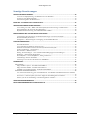
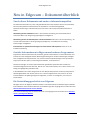

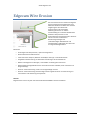

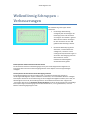
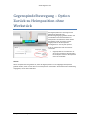

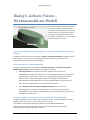
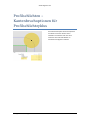
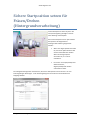
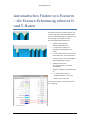
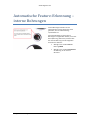

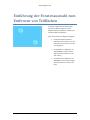
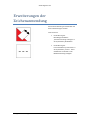

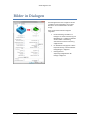
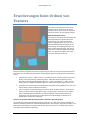
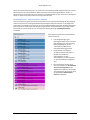

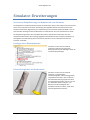
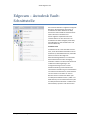



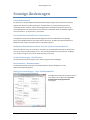
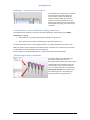

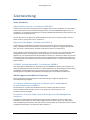

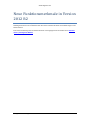
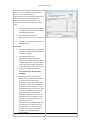




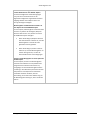


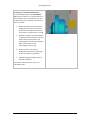
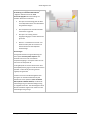

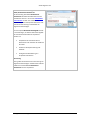

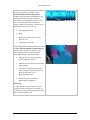

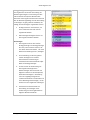
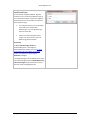
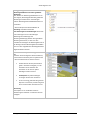
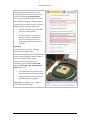
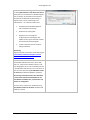
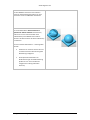
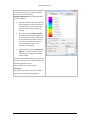
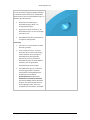
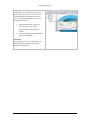
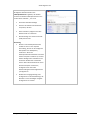
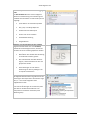

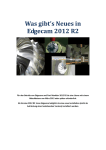
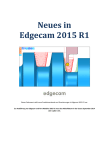
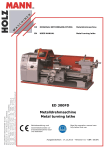

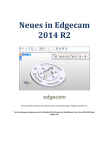
![[ SOMMAIRE ] - iBrarian.net](http://vs1.manualzilla.com/store/data/006424989_1-026edc6590d546930faf03bba6d8d786-150x150.png)